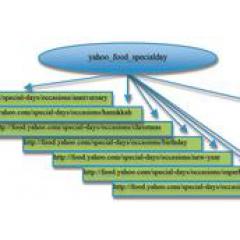İleri düzey oyun oyuncularına izin verin: Latitude BIOS, sihirden başka bir şey değil 2
Aynı bilgisayar, kimi insanlar onu bir yıldan az kullanıyor ve donarak ölecek, kimi insanlar onu beş altı yıl kullanabilir ve hala sağlam - bu bir efsane değil, aynı zamanda bir sorunu, yani bilgisayarların farklı insanlar tarafından kullanılmasını da yansıtıyor Seviye, fark çok büyük olabilir! Zor bulduğunuz birçok problem bir usta tarafından sadece bir veya iki dakika içinde çözülebilir; çözülemeyeceğini düşündüğünüz birçok şey muhtemelen ustaların kalbindeki küçük vakalardır! Ve gerçek bilgisayar ustaları ve oyuncular kesinlikle bir silah-BIOS kullanacaklar!
Daha önce, BIOS'u ayarlayarak bilgisayarınızın gizliliğini nasıl koruyacağınızı, dış müdahaleleri nasıl önleyeceğinizi ve verilerinizi daha güvenli hale getirmeyi amaçlayan "BIOS sihrin sırrı değildir" başlıklı makaleyi yayınlamıştık. Bugün, sizi bir sonraki seviyeye taşıyacak ve oyunda gerçek bir oyuncu olacak olan "The Magical Skills of the BIOS" un ikinci bölümünü sunacağız!
Yüksek yük sıcaklığı? Bu hiç sorun değil
Günümüzde, dizüstü bilgisayar işlemcilerinin frekansı gittikçe artıyor ve performans gittikçe güçleniyor.Bu çoğu durumda iyi bir şey, ancak bazen sorunlara neden olabilir. Dizüstü bilgisayarın yükü fazla olduğunda, işlemci frekansı artacak ve ısı üretimi artacak, makinenin kasası ısınacak ve fan dönecektir. Bu normal olsa da, belirli koşullar altında iç karartıcıdır: Kullanıcı dizüstü bilgisayarı kucağında kullanırken, vücudun ısısı kullanıcıyı rahatsız eder; örneğin, kullanıcı dizüstü bilgisayarı gece kullandığında, dizüstü bilgisayarın daha sessiz olmasını ister ve daha fazlası Sessiz olun.
Bu tür "çelişkiler" ile karşı karşıya kaldığında, ortalama bir bilgisayar oyuncusu bunu çözemez. Ancak, BIOS ile kolayca yapılabilir!
Önyükleme sırasında BIOS'a girmek için F2 tuşuna basın (BIOS'a girmek için tuşlar diğer markaların bilgisayarları için farklı olabilir), soldaki Performans seçeneğini genişletin ve ardından Intel TurboBoost seçeneğini seçin. TurboBoost nedir? Bu, iyi bilinen "Turbo Frekans" işlevidir.Bu işlevi açmak, işlemcinin performans gerektiğinde otomatik olarak çok çekirdekli veya tek çekirdekli referans frekansının üzerine hız aşırtmasını sağlar. Burada yapmamız gereken, TurboBoost-yes'i seçtikten sonra BIOS'un sağ tarafındaki ilgili arayüzün işaretini kaldırmak, TurboBoost işlevini kapatmaktır.
TurboBoost işlevini kapattıktan sonra, işlemcinin çalıştırabileceği en yüksek frekans temel frekanstır.Performans biraz azalmış olsa da önemli bir fark yoktur.Çoklu gerçek ölçümlerimize göre işlemci sıcaklığı büyük ölçüde azaltılabilir. İ5 / i7 işlemci 6 ° C ~ 8 ° C düşürebilir, bu da tüm makinenin ısı oluşumunu azaltır ve gövde kabuğunun sıcaklığı da önemli ölçüde azalır. Ek olarak, gövde içindeki soğutma fanının hızı da azaltılacak ve dizüstü bilgisayarı daha sessiz hale getirecek.
İPUÇLARI: Bu teknik yalnızca ticari dizüstü bilgisayarlar için değil, özellikle oyun dizüstü bilgisayarları için de geçerlidir! Turbo Boost'u kapattıktan sonra, oyun performansı üzerindeki etki aslında çok azdır, ancak işlemcinin ısısını büyük ölçüde azaltabilir. Aşırı bir duruma bakalım

Bu, belirli bir marka dizüstü oyun bilgisayarının yüksek yük koşullarında sıcaklık karşılaştırmasıdır. Solda TurboBoost'un açıldığı durum (normal koşullar altında); sağda ise TurboBoost'u kapattıktan sonraki durum - TurboBoost'u kapatarak TurboBoost kesinlikle bir CPU soğutma becerisidir!
Klavye arka ışığı açık kalır, BIOS yardımcı olur
Size bir soru sorayım: Dizüstü bilgisayar klavyesi arka ışığı başlatıldıktan sonra açık kalıyor mu? Yoksa düzenli olarak kapatılmalı mı?
İlki doğal bir seçim gibi görünüyor.Kullanıcının arka ışığı kullanması gerektiğinde açılır ve gerekmediğinde kapatır. Ancak ikincisi enerji açısından daha verimli bir seçenektir - 10 veya 20 saniye boyunca klavye işlemi olmadığında, sistem düşündüğünüzü veya göz attığınızı düşünecek ve böylece enerji tasarrufu için klavye arka ışığını otomatik olarak kapatacaktır.
Her iki tür ortamın da hayranları ve memnuniyetsizliği vardır. Memnun olmayan insanların ana şikayeti "Bir süre ayrıldım ve arka ışığı kapatmayı unuttum ama sonuç hep açıktı. Çok fazla güç vardı ve pil ömrü çok etkilendi." "Gece 10 saniye düşünerek çalıştım, klavye arka ışığı söndü. Klavyeyi hiç kontrol edemiyorum ve arka ışığı etkinleştirmek için dokunmatik yüzeye dokunmam gerekiyor, bu çok iç karartıcı "...
Şimdi, Latitude ticari sürümünün BIOS'u nihai çözümü sağlıyor: arka ışık süresi ayarlanabilir ve parlaklık uzun olacak şekilde ayarlanabilir (7. nesil çekirdek platform Latitude ticari sürümüyle sınırlıdır).
Klavye arka ışığı seçeneği, BIOS'un Sistem Yapılandırması altındadır.

AC'de Klavye Arka Işık Zaman Aşımı öğesi, güç takıldığında klavye arka ışığının otomatik kapanma süresini ifade eder. 5 saniye / 10 saniye / 15 saniye / 30 saniye / 1 dakika / 5 dakika / 15 dakika ve diğer seçenekler vardır. "Arka ışığı asla kapatma" (uzun süre açık) olan "ASLA" seçeneği vardır.
Pilde Klavye Arka Işık Zaman Aşımı, pil kullanıldığında klavye arka ışığının otomatik kapanma süresini ifade eder. Seçenekler "AC'de" ile aynıdır ve ayrıca pili kullanırken klavye arka ışığını ifade eden bir "Asla" seçeneği de vardır Açtıktan sonra asla kapatmayın.
Ayrıca AC seçeneğiyle Klavye Arka Işığı da vardır, kontrol edin, dizüstü bilgisayar, fişe takıldıktan sonra varsayılan olarak klavye arka ışığını açacaktır. İşaretlenmezse, klavye arka ışığı, takıp önyükleme yaptıktan sonra açılmayacaktır ve kullanıcının başlamak için kısayol tuşunu kullanması gerekir.
Fişe takıldığında gücü açın, zamandan ve emekten tasarruf edin
Dizüstü bilgisayarınızı eve veya iş yerinize getirdikten sonra, açmadan önce ne yaparsınız? Muhtemelen insanların% 95'i cevap verecektir: fişe takın (adaptörü / şebeke bağlayın)! Bu durumda, neden basitleştirip iki adımı tek bir adımda birleştirmiyorsunuz?
Latitude bunu gerçekten yapabilir! BIOS'un Güç Yönetimi seçeneğinde, bir AC Davranışı alt öğesi vardır ve arayüzün sağ tarafında buna karşılık gelen seçenek "AC'de Uyandır" seçeneğidir - bu seçeneği seçtikten sonra, şehri kapalı veya uyku durumunda taktığınız sürece Gücü açtığınızda, güç düğmesine basmanıza gerek kalmadan dizüstü bilgisayar otomatik olarak açılacaktır. Şebeke gücünü kapaksız bir dizüstü bilgisayara bağlarsanız, kapağı açtığınızda dizüstü bilgisayar otomatik olarak açılır. Bir dahaki sefere bir dizüstü bilgisayar takarsanız, kapağı açtığınızda yanar, korkmayın ^ ____ ^.

Düzenli açılış yaptığımda çalışkanım, her zaman patronun önüne gelirim
Modern kurumsal yönetimin nasıl geliştiğine veya ev ofisinin nasıl yaygın olduğuna bakılmaksızın, her zaman çalışanların koltuklarında olmadıklarını ve şirkete geldiklerinde bilgisayarlarının kapalı olduğunu görmekten mutsuz olan birçok patron vardır - ben geldim ve henüz gelmediniz. Negatif Derecelendirmeler! Her zaman patronunuzun önüne gelmenizi nasıl sağlıyorsunuz? Bir yandan gerçekten gayretli olmalıyım, diğer yandan dizüstü bilgisayarın BIOS'u da çok yardımcı olabilir ^ __ ^.
BIOS'ta, Güç Yönetimine ait bir Otomatik Açılma Süresi alt öğesi vardır. Burada, belirli günlerde ayarlayabilirsiniz (haftanın yedi günü kontrol edilebilir, ayrıca "hafta sonu" seçeneğini de seçebilirsiniz, ayrıca "her Bir gün ") belirli bir zamanda (sizin tarafınızdan da ayarlanır) otomatik olarak açılır.

İşe saat 9'da giderseniz daha güvenli bir yol, gücü pazartesiden cumaya sabah 8: 40'a ayarlamaktır (şekildeki ayar "her gün" dür) ve ardından dizüstü bilgisayarın güç ayarıyla işbirliği yaparak "ekranı kapatmayın ve uyumayın". Patron geldiğinde, kişi orada olmasa bile bilgisayarın açık olduğunu görebilirsiniz. İnsanların üç aciliyeti vardır ve işlerini yapmak için dışarı çıkabilirler, bu her zaman anlaşılabilir bir durumdur. İşten sonra makineyi kapattım ve sabah erkenden açtım - bu iyi bir yoldaş!
Arayüz serbestçe kontrol edilebilir ve Type-C portunun çıkış gücü ayarlanabilir
Ticari sürümün BIOS'unun, USB'yi kapatmak, SD kart okuyucuyu kapatmak gibi çeşitli arayüzleri kontrol edebileceğini herkes bilir ... Ama aynı zamanda daha güçlü bir arayüz ayarlama işlevine de sahiptir.
Herkesin Type-Cda'yı bildiği gibi, arabirim oldukça harika, diğer aygıtları daha yüksek güçle şarj edebiliyor ve çeşitli arabirimleri (Type-C'den kablolu bir ağ kartı aktaran Dell DA200 mini yerleştirme istasyonu gibi) aktarabiliyor. USB3.0 bağlantı noktası, HDMI 1.4 bağlantı noktası ve VGA bağlantı noktası). Ancak arayüz genişletme veya bağlı cihazları şarj etme, elektrik tüketecektir! Bu bir soruyu gündeme getiriyor: Teorik olarak, Type-C arabiriminin güç kaynağı nispeten büyük yapılabilir, ancak dizüstü bilgisayarın pili takılı değilken buna dayanabilir mi? Bu sadece bir güç sorunu değil, aynı zamanda güç ve ısı ile de ilgilidir. Örneğin, dijital bir cihazı yüksek akım (5V / 3A gibi) ile şarj ettiğinizde, bilgisayarın kendi güç kaynağı etkilenecek ve pilin çıkış gücü bir üst sınıra sahip olacaktır.Aynı zamanda çalışma, bir tarafın çıkışını kaçınılmaz olarak sınırlayacaktır. Yetersiz güç kaynağı nedeniyle bilgisayar sık sık frekansı ve çalışma hızını düşürecektir.
Bu nedenle, iyi dizüstü bilgisayarların Type-C arayüzünde güç sınırlamaları vardır.Örneğin, çoğu reklam, Type-C'nin çıkış gücünü 7.5W olarak ayarlar, böylece arayüzün çıkış akımı sistemin ana çıkışına neden olmaz. Donanım güç kaynağı yetersiz.
Ancak, yüksek güçlü bir adaptör kullanırsam, tam güç sağlamak için adaptörü kullanabilir miyim? 7.5W sınırı, arayüzün performansını / verimliliğini sınırlamıyor mu? Latitude tasarımcıları bu durumu değerlendirdi. Bu nedenle, Latitude'un BIOS Güç Yönetimi öğesinde bir C Tipi Konektör Gücü alt öğesi sağlanmıştır. 7,5 W ile 15 W güç arasında seçim yapabilir ve 15 W kullanıyorsanız herkese hatırlatabilirsiniz Sistemin yavaş çalışmasına neden olabilir. Nasıl? Çok mükemmel! ?


Daha fazla okuma:
Güçlü BIOS işlevleri ve ayrıntılı hususlar hayal gücünüzün ötesinde!
Yukarıdaki BIOS hileleri sizi şaşırttı mı? Bir oyun oyuncusu olmak için BIOS sırlarına hakim olmak şarttır!
Ancak BIOS'u tam olarak anladığınızı düşünüyorsanız, çok yanılıyorsunuz. BIOS'ta aklınıza bile gelemeyecek birçok "zirve hilesi" var. Aşağıda sizi şaşırtacak başka bir numara göstereceğiz ^ ___ ^!
Gizemli Peak Shift işlevi - bunu yapamazsınız, ancak kesinlikle beklemiyordunuz!
Latitude ticari BIOS'un Güç Yönetimi öğesinde, bir Peak Shift alt öğesi vardır. bunu hiç duymadın mı? O zaman eminim ^ ___ ^. Peak Shift'in doğrudan çevirisi "zirve zarif" olmalıdır, korkarım kimse anlamıyor. Başka bir şekilde ifade edelim: Kademeli şarj! Belki daha da fazla bir kayıp yaşıyorsunuz - dizüstü bilgisayar en yüksek düzeyde şarj edilmeli? Sabah ve akşam saatlerinde en yoğun trafik değil, şarjın zirvesi nedir? Ne demek istiyorsun?
Popüler bilimin arka plan bilgisiyle başlayalım: herkes elektrik santralinden gelen elektriğin depolanmasının kolay olmadığını bilir (veya depolama maliyeti çok yüksektir ve çok fazla israf edecek birçok dönüşüm vardır). Bir şehirde sabah işten başlamak çok tipik bir pik elektrik tüketimidir. Santral elektrik ihtiyacını en yoğun elektrik tüketim döneminde karşılayabilir, bu nedenle öğlene yaklaştığında herkes yemeğe gider, elektrik tüketimi keskin bir şekilde düşer ve çok fazla elektrik boşa harcanır (bir şehrin elektrik üretiminin gerçek zamanlı artışı / azalması TV değiştirmek gibi değildir. Makine çok kolay). Bu nedenle, birçok şehir artık "elektrik kullanımının değişmesini" savunuyor. Özellikle yaz aylarında, elektrik tüketiminin gün içinde aşırı derecede fazla olduğu, büyük ölçekli üretim şirketlerinin genellikle düzenlemeleri ve kademeli üretimi kabul etmesi gerekir - bunu anlamak kolaydır. Ayrıca farklı zaman dilimlerinde dengesiz elektrik tüketimi sorununu çözmek için (yoğun dönemlerde yetersiz, düşük dönemlerde çok fazla enerji israfı), birçok şehir kullanım süresi tarifelerini denemeye başlamış ve şebekenin pik yük döneminde elektriğin birim fiyatı yüksektir (ticari elektrik ise daha pahalıdır. Şebeke yükü düşük olduğunda daha ucuzdur.
Dolayısıyla, büyük bir şirketin 5.000 dizüstü bilgisayarı varsa, sabahın en yoğun olduğu dönemde elektrik tüketmek çok ekonomik olmayacaktır. Pili şehrin elektrik tüketiminin en yoğun olduğu dönemde kullanır ve düşük dönemlerde şarj ederseniz, yıllar içinde çok fazla elektrik faturasından tasarruf edebilirsiniz (tabii ki bunun pil ömrü / maliyeti ile birlikte hesaplanması gerekir, ancak birçok yabancı şirket büyük miktarda elektrik faturasından tasarruf edebileceğini söylüyor) . Aslında, bazı büyük şirketlerin kendi elektrik üretim kapasiteleri vardır ve şirket içinde departmanlar tarafından bölünmüş en yüksek elektrik tüketimini savunur - ve Latitude ticari dizüstü bilgisayarların BIOS'unda bu tepe noktası şarj etme işlevi vardır.

Belirli ayarlar yukarıda gösterildiği gibidir. Kullanıcı Peak Shift işlevini kontrol edip etkinleştirdikten sonra, Peak Shift Başlangıcı (başlangıç zamanı), Pik Vardiya Sonu (bitiş zamanı) ve Pik Vardiya Şarj Başlangıcı (şarj başlangıç zamanı) Pazartesiden Pazara kadar ayrı ayrı ayarlanabilir.
Ayarladıktan sonra, dizüstü bilgisayarınızı her zamanki gibi kullanmak için adaptörü prize takın. Peak Shift Başlangıcından Zirve Değişim Sonuna kadar dizüstü bilgisayar şebeke gücünü değil, yalnızca pil gücünü kullanacaktır. Yoğun Vardiya Sonundan Yoğun Vardiya Şarjı Başlangıcına kadar geçen süre boyunca, dizüstü bilgisayar şebeke gücünü kullanmaya başlar, ancak dizüstü bilgisayar yine de şarj olmaz. Şehir gücünü kullanmaya ve dizüstü bilgisayarın pilini şarj etmeye başladığı Peak Shift Şarj Başlangıç zamanı dolana kadar değildi.
Belki şunu söylersiniz: Ya pil Peak Shift Bitiş süresini destekleyemezse? Tasarımcı da bunu dikkate aldı, bu nedenle bir "Pil eşiği ayarla" (pil eşiği) öğesi yaptı.Örneğin, eşiği% 15'e ayarlarsanız, pil% 15'e kadar kullanıldığında ancak Peak Shift Bitiş zaman noktasına ulaşmadığında Sistem ayrıca otomatik olarak şebeke gücünü etkinleştirecektir.
Bu tür uzun ve titiz bir tasarım için sadece hayranlıkla söyleyebiliriz: tasarımcılar çok güçlü!

Böyle şeyler düşünebilirsiniz, tasarımcı berbat ~~
İki konudan bahsettikten sonra, ticari makinenin BIOS'undaki sırlar henüz bitmedi, o yüzden kendiniz keşfetmeyi ve çalışmayı size bırakalım!
Yine, BIOS başlangıç ayarlarını geri yüklemeniz gerekirse, bunları tek tek geri yüklemenize gerek yoktur.BIOS'a girdikten sonra, "Ayarı Geri Yükle" öğesini doğrudan seçebilirsiniz.
-

- Neredeyse "çıldıracak" bir malzeme yığını olan Jinhetian, V10 yüksek kaliteli şasinin ekranını öngördü